iPhone에서 사라진 이메일을 수정하는 5가지 방법
이메일 폴더가 iPhone에서 사라진 경우 이 놀라운 가이드를 반드시 확인해야 합니다. 여기서는 Hotmail, Gmail, Outlook 등과 같이 iPhone 장치에서 사라졌을 수 있는 이메일을 수정하기 위해 확실히 시도할 수 있는 11가지 주요 솔루션을 제공할 것입니다. 이제 이것이 확실히 발생했다면 iPhone 11, iPhone 11 Pro, iPhone 8 Pro Max, iPhone 8, iPhone 6 Plus, iPhone X, iPhone 6s, iPhone 5 또는 iPhone 등 iPhone 장치 중 하나를 사용하고 있을 수 있습니다. XNUMX, 당신은 절대적으로 여기에서 당신의 솔루션을 찾을 것입니다.
파트 1: 내 이메일이 갑자기 사라지는 이유는 무엇입니까?
iPhone 11, iPhone 11 Pro, iPhone 11 Pro Max, iPhone 8, iPhone 8 Plus, iPhone X, iPhone 6s, iPhone 6 또는 iPhone 5에서 소중한 이메일을 잃어버린 사람에게는 분명히 매우 성가십니다. 그것도 이유 없이. 따라서 iPhone 메일 아이콘에 정확히 무슨 일이 일어 났는지 알 수 없다면 문제에 대한 아래 이유를 확실히 확인할 수 있습니다.
- 부적절한 이메일 설정: iPhone을 사용하는 경우 여기에서 요구 사항에 따라 여러 앱 설정을 변경할 수 있다는 사실을 알고 있습니다. 따라서 메일 계정을 제대로 설정하지 않은 경우 어느 시점에서 iPhone에서 메일 아이콘이 누락된 것을 찾을 수 있습니다.
- 시스템 오류: iOS는 세계에서 가장 진보된 디지털 플랫폼을 제공할 만큼 충분히 능력이 있지만 여전히 자주 발생하는 시스템 충돌 문제를 찾을 수 있습니다. 따라서이 시스템 오류는 iPhone에서 메일 아이콘이 사라지는 원인이 될 수 있습니다.
- POP3에서 IMAP으로의 잘못된 구성: 여기에서 이메일 프로그램을 고려할 때 이들은 대부분 POP3 이메일 가져오기 프로토콜로 구성됩니다. 따라서 서버에서 장치로 이메일을 실제로 다운로드하거나 이동하는 것은 POP3 프로토콜입니다. 이 프로세스는 결국 시스템에 이메일 사본을 생성하고 기본적으로 서버에서 이메일을 삭제합니다. 이 외에도 이메일에 액세스하기 위해 IMAP과 같은 다른 프로토콜에서 실행되는 다양한 휴대 전화의 다양한 이메일 프로그램이 있습니다. 여기에서 IMAP 프로토콜은 기본적으로 이메일 사본을 생성하지만 저장할 때까지 서버에서 이메일을 삭제하지 않습니다. 그리고 가장 중요한 사실은 이메일 서버가 모든 이메일을 보관하는 기본적으로 실제 장소이며 장치는 보조 장소에 불과하다는 것입니다. 결과적으로 기기에서 다양한 프로토콜이 충돌하여 iPhone에서 메일 앱이 사라지게 됩니다.
해결 방법 2: 이메일 계정 다시 연결
iPhone에서 이메일을 다시 받기 위해 시도할 수 있는 두 번째 솔루션은 로그인과 비밀번호를 다시 사용하여 이메일 계정을 다시 연결하는 것입니다. 이를 효과적으로 수행하기 위해 다음 단계를 수행할 수 있습니다.
1단계 – 먼저 기기에서 이메일 계정을 완전히 삭제하거나 제거해야 합니다.
2단계 – 이제 장치를 다시 한 번 다시 시작합니다.
3단계 – 장치를 다시 시작한 후 로그인 자격 증명을 다시 한 번 입력합니다.
4단계 – 이제 메일 앱을 다시 확인하고 사라진 이메일을 다시 받았는지 확인합니다.
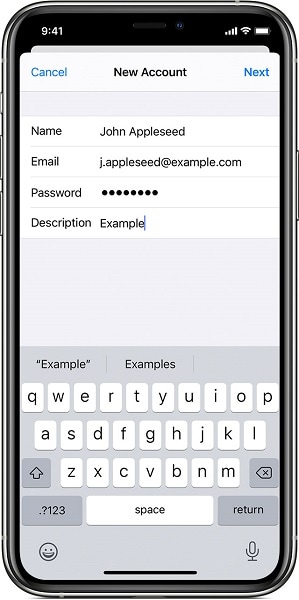
해결 방법 3: 메일을 제한 없음으로 설정
여전히 iPhone 장치에서 메일 아이콘을 받지 못했다면 이메일 설정을 제한 없이 업데이트하여 세 번째 방법을 시도할 수 있습니다. 이렇게 하려면 주어진 단계를 따르기만 하면 됩니다.
1단계 – 우선 ‘설정’ 옵션으로 이동합니다.
2단계 – 이제 ‘메일’ 옵션으로 이동합니다.
3단계 – 그런 다음 ‘연락처’로 이동합니다.
4단계 – 그런 다음 ‘캘린더’ 옵션으로 바로 이동합니다.
5단계 – 이 후 즉시 이메일 계정으로 돌아가 메일의 동기화 날짜를 찾습니다.
6단계 – 이제 이 동기화 설정을 ‘제한 없음’으로 변경합니다.
이후에 이 설정을 업데이트하면 이메일 앱이 이전 이메일을 효과적인 방식으로 동기화할 수 있습니다. 이를 통해 앱의 모든 이메일을 다시 받을 수 있습니다.
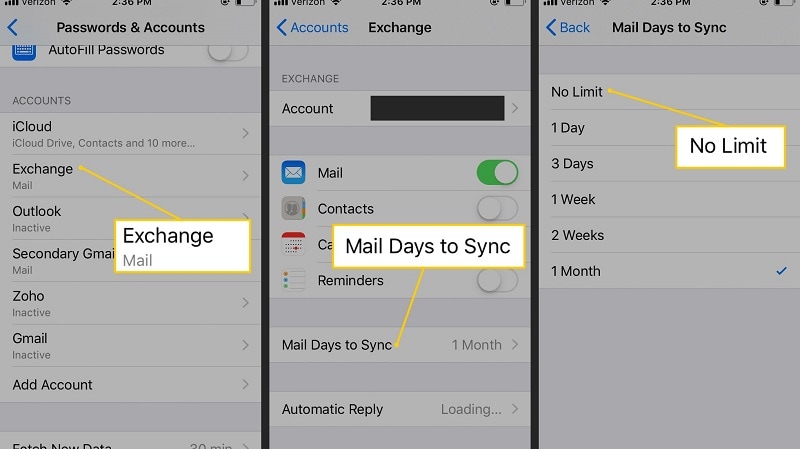
해결 방법 4: 메일 연락처 설정 변경
iPhone에서 이메일이 사라진 문제를 해결하기 위해 채택할 수 있는 네 번째 방법은 메일 연락처 설정을 변경하는 것입니다. 이를 위해 iPhone 장치에 이메일 사본을 다운로드하기만 하면 됩니다. 그런 다음 POP3인 로컬 플랫폼에서 다운로드한 이 복사본을 사용합니다. 또한 장치에서 IMAP(내부 메시지 액세스 프로토콜)를 사용하는 동안 이메일의 로컬 사본을 추가할 수도 있습니다. iOS 환경은 기본적으로 이메일 사본을 생성하지만 서버가 모든 이메일을 보관하는 기본 장소이기 때문에 서버에서 이메일을 삭제하지 않는 IMAP을 주로 사용하기 때문입니다.
그러나 프로토콜 설정을 기본 IMAP에서 POP3로 변경하면 충돌이 발생합니다. 또한 이러한 충돌로 인해 일반적으로 iPhone에서 메일 아이콘이 사라지는 오류가 발생합니다. 이제 메일 연락처 설정을 변경하는 이 네 번째 방법을 채택하여 이 문제를 해결할 수 있습니다. 그리고 여기에서 Outlook 2016 메일을 예로 들어 아래 단계를 확인할 수 있습니다.
1단계 – 먼저 장치에서 Outlook 2016을 엽니다.
2단계 – 이제 ‘파일’ 옵션으로 이동합니다.
3단계 – 그런 다음 ‘정보’를 선택합니다.
4단계 – 그런 다음 ‘계정 설정.
5단계 – 그런 다음 현재 POP3 이메일 계정을 강조 표시합니다.
6단계 – 이제 ‘변경’ 옵션을 클릭합니다.
7단계 – 그런 다음 ‘추가 설정’ 옵션으로 이동합니다.
8단계 – 그런 다음 ‘고급’ 옵션을 선택합니다.
9단계 – 또한 ‘서버에 메시지 사본 보관’ 확인란을 선택하는 것을 잊지 마십시오.
이 외에도 ’10일 후 서버에서 제거’ 확인란의 선택을 취소하고 원하는 대로 날짜를 설정할 수 있습니다.
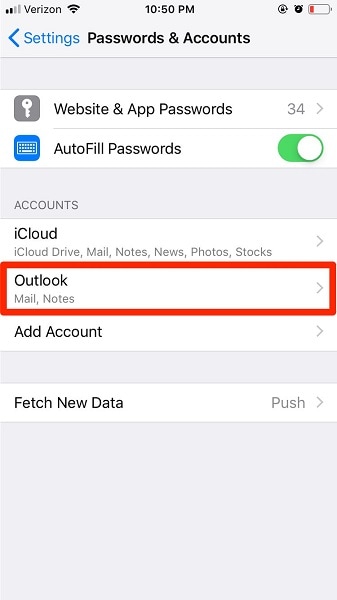
솔루션 5: DrFoneTool 사용 – 시스템 복구
여기에서 주어진 모든 방법을 사용한 후에도 여전히 iPhone에서 메일 아이콘이 사라진 문제를 수정할 수 없다면 여기에서 ‘DrFoneTool – 시스템 복구’로 알려진 타사 소프트웨어를 채택할 수 있습니다.
여기에서 보다 적절하고 효율적인 방식으로 문제를 해결하기 위해 두 가지 iOS 시스템 복구 모드를 사용할 수 있습니다. 표준 모드를 사용하는 경우 데이터 손실 없이 가장 일반적인 시스템 문제를 간단히 해결할 수 있습니다. 시스템 문제가 완고하다면 고급 모드를 사용해야 하지만 이렇게 하면 장치의 데이터가 지워질 수 있습니다.

DrFoneTool – 시스템 복구
가장 쉬운 iOS 다운그레이드 솔루션. iTunes가 필요하지 않습니다.
- 데이터 손실 없이 iOS를 다운그레이드하십시오.
- 다양한 iOS 시스템 문제 수정 복구 모드에서 멈춤, 흰색 Apple 로고, 검은 화면, 시작시 루핑 등
- 단 몇 번의 클릭으로 모든 iOS 시스템 문제를 해결하세요.
- iPhone, iPad 및 iPod touch의 모든 모델에서 작동합니다.
- 최신 iOS 14과 완벽하게 호환됩니다.

이제 표준 모드에서 DrFoneTool을 사용하려면 다음 세 단계만 수행하면 됩니다.
XNUMX단계 – 전화 연결
우선 컴퓨터에서 DrFoneTool 앱을 시작한 다음 iPhone 장치를 컴퓨터에 연결해야 합니다.

XNUMX단계 – iPhone 펌웨어 다운로드
이제 iPhone 펌웨어를 제대로 다운로드하려면 ‘시작’ 버튼을 눌러야 합니다.

XNUMX단계 – 문제 해결
그런 다음 마지막으로 ‘수정’ 버튼을 눌러 iPhone에서 문제를 해결하세요.

결론 :
이 콘텐츠에서는 iPhone에서 메일 앱 아이콘을 잃어버렸을 수 있는 몇 가지 이유를 제공했습니다. 또한 데이터 손실 없이 손실된 이메일 계정을 복구할 수 있는 DrFoneTool인 타사 솔루션과 함께 메일이 사라지는 문제를 해결하기 위한 다양한 효과적인 솔루션을 찾을 수도 있습니다.
마지막 기사


